Permet de sélectionner une Plugnote à partir d'une autre Plugform et de rapatrier certains champs de la Plugnote sélectionnée dans un champ
Configuration
-
Ajoutez le champ F22 à votre formulaire et attribuez-lui un libellé
-
Ensuite, mentionnez la clé du Plugform dans lequel vous souhaitez sélectionner la Plugnote à lier
-
Après cela, sélectionnez le(s) champ(s) à importer dans le champ F22
-
Si vous souhaitez mettre à jour d'autres champs de la même Plugnote, vous pouvez le faire en complétant la dernière ligne de la configuration. Exemple : 4:2 (Copie du champ 4 dans le champ 2) et séparez chaque champ à mapper par un tiret "-"


Essai
-
Le titre que vous avez ajouté dans votre configuration
-
Option de recherche principale pour afficher toutes les Plugnotes
-
Option de recherche pour pré-filtrer les résultats affichés (cliquez dessus, ajoutez une valeur, puis cliquez à nouveau sur le bouton de recherche principal (option 2)
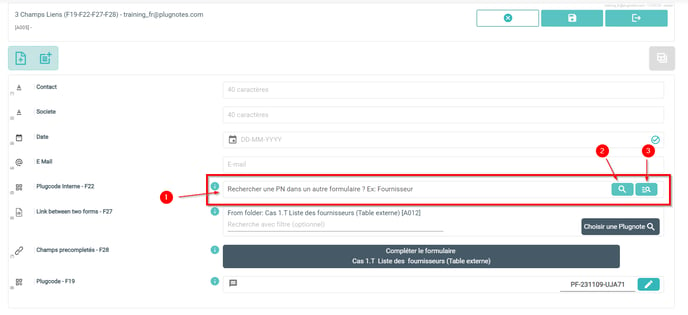
4. Après avoir cliqué sur le bouton de recherche, les résultats apparaîtront. Sélectionnez-en un

5. Après avoir sélectionné une Plugnote, les champs saisis dans le mappage seront associés à la Plugnote source

-
-
Champs à copier dans les commentaires : Le champ 5 a été rempli avec ce que vous avez indiqué dans la troisième ligne de la configuration
-
Champs à copier dans les champs d'entrée : Le reste des champs 2 et 4 a été rempli avec ce que vous avez indiqué dans la dernière ligne de la configuration
-
Savoir
- Pour accélérer l'affichage de la liste des Plugnotes, il est préférable d'insérer un filtre via l'icône à droite avant de lancer la recherche via la loupe
- En mode édition, cliquer sur la croix efface la sélection sans message de confirmation préalable
- Via un F28, vous pouvez mettre à jour un F22 uniquement à partir d'un autre F22
Limitations
- Ajouter un message de confirmation avant de supprimer la sélection via la croix
--
Customer Success
Si vous avez des questions, veuillez contacter notre équipe de Customer Success Team
